
WiFi相关的问题大多数都能通过升级网卡驱动来解决,下面提供了win7检查和安装网卡驱动的步骤,希望能够帮到大家~
win7驱动网卡怎么安装
1,首先,点击“开始菜单”在弹出小窗口中选择“控制面板”选项,进入控制面板界面后,找到“管理工具”按钮并点击进入,如图下所示;
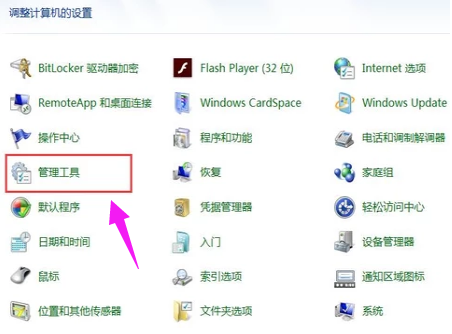
2,进入界面后,点击“计算机管理”,如图下所示;
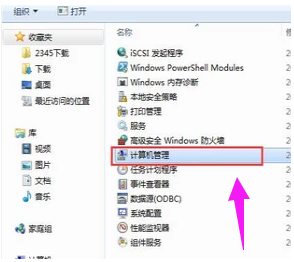
3,依次点击“设备管理器”——>“网络适配器”选项,如图下所示;

如果已安装上无线网卡驱动程序的话会在网络适配器下面显示“wifi”,反之要是没有的话就需要准备硬盘或者u盘将无线网卡驱动程序安装在电脑上。
4,安装步骤:将硬盘或u盘放入电脑驱动,点击界面上方的“操作”按钮,如图下所示;
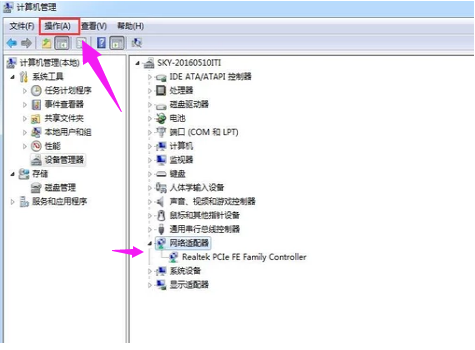
5,点击“扫描检测硬件改动”,就可以根据提示步骤进行安装。如图下所示;
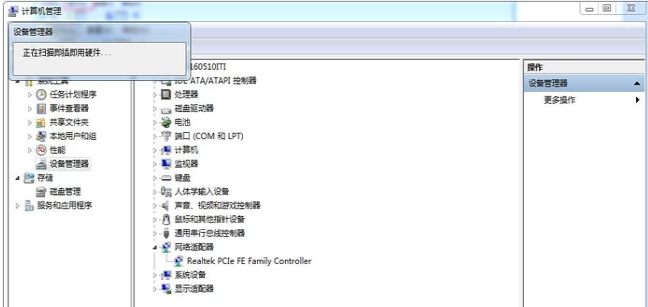
相关推荐:
小编为大家带来的win7驱动网卡怎么安装内容信息,如果兄弟姐妹萌还想了解更多关于此的相关资讯请原地收藏关注游戏6手游网吧!